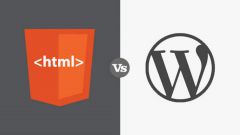Инструкция
1
Найдите в сети красивый шаблон, подходящий вам по тематике и настроению, а затем создайте закрытый блог для экспериментов, чтобы не смущать аудиторию своего действующего блога, если новый шаблон окажется неудачным – например, деформирует структуру страницы. Если шаблон подойдет вам в экспериментальном блоге, загружайте его смело на свою основную страницу.
2
Для загрузки шаблона откройте раздел управления блогом и зайдите на страницу «Дизайн». Кликните на опцию «Изменить HTML». На всякий случай сохраните резервную копию текущего оформления блога – для этого кликните на кнопку «Загрузить весь шаблон».
3
Если изменения вам не понравятся, вы можете просто загрузить на сайт предыдущий шаблон и вернуть оформление блога к старому варианту. В разделе «Зарезервировать/восстановить шаблон» для загрузки нового шаблона кликните на кнопку «Обзор» и выберите на компьютере новый файл оформления, после чего нажмите на кнопку «Загрузить».
4
При установке нового шаблона все виджеты предыдущего шаблона будут утеряны – система предупредит вас об этом, а вам придется нажать клавишу «Подтвердите и сохраните», когда вы увидите запрос на удаление виджетов и их настроек. Когда шаблон будет установлен, откройте главную страницу своего блога и проверьте, корректно ли он читается с новым оформлением.
5
В некоторых случаях, когда вам не хочется терять старые виджеты при загрузке нового оформления, загрузите новый шаблон в экспериментальный блог, откройте панель управления «Дизайн» и перейдите на вкладку «Элементы страницы». Включите визуальное редактирование и добавьте виджеты, отсутствующие в шаблоне, в его содержимое.
6
Сохраните данный шаблон с измененным содержимым, после чего загрузите его в свой основной блог. Для того чтобы виджеты отображались корректно, следите за тем, чтобы их идентификаторы в новом и в старом шаблонах совпадали.
Видео по теме